|
BEIYANG BTP-2200E
一、北洋BTP-2200E部件介紹
1、下殼/上蓋/左側蓋/按鍵/指示燈/電源開關/剝離翻轉板/撕紙刀(剝離刀)/刻度標簽

按鍵和指示燈(4、5):指示打印機的狀態,完成打印功能
電源開關(6):按下“O”關閉電源,按下“-”開啟電源
2、打印膠輥支撐架/碳帶支撐架/打印頭壓力調節旋鈕/碳帶擋板/碳帶回收軸/碳帶發放軸/逼紙板/紙卷支撐桿/打印頭走線罩/碳帶手動拉軸套/打印頭抬起按鍵/碳帶堵頭

紙卷支撐桿(17)逼紙板(16):支撐紙卷,防止紙卷左右晃動
3、鎖緊鉤/逼紙塊/打印膠輥/反射傳感器/傳感器上蓋板/透射傳感器/透射傳感器罩/打印頭/碳帶轉動撥輪/打印頭微動開關

逼紙塊(23):防止紙張在出紙通道中左右竄動
反射傳感器(25):對黑標紙等介質的校驗、檢測以及定位
透射傳感器(27):對標簽紙等介質的校驗檢測以及定位
打印頭微動開關(31):檢測打印頭抬起/壓下狀態
4、電源適配器接口/串行接口/并行接口(或USB接口、Ethernet以太網口)

二、北洋BTP-2200E指示燈、按鍵功能說明
1、指示燈功能說明
| 指示燈名稱 |
狀態 |
說明 |
| 電源指示燈
(綠燈) |
常亮 |
打印機處于待機狀態 |
| 快閃 |
打印機忙(打印機正在處理指令) |
| 停止指示燈(黃燈)
|
常滅 |
打印機處于待機狀態 |
| 常亮 |
打印機進入暫停狀態,或者,撕離/剝離模式等待確認標簽已取走
|
| 錯誤指示燈(紅燈)
|
常滅 |
打印機處于待機狀態 |
| 閃爍 |
打印機出錯 |
2、按鍵功能說明
| 按鍵 |
功能 |
說明 |
| 進紙鍵 |
按鍵進紙 |
待機狀態下按下【進紙】鍵,非連續紙時走一個標簽;連續紙時連續走紙,直到松開按鍵為止 |
| 打印自檢樣張 |
按【進紙】鍵上電,待蜂鳴器鳴叫一聲后松手,開始打印自檢樣張 |
| 暫停鍵 |
暫停 |
待機狀態下按下【暫停】鍵,打印機進入暫停狀態,再次按下【暫停】鍵時,打印機將恢復到待機狀態 |
| 在打印進行中按下【暫停】鍵,打印機將暫停當前打印任務,再次按下【暫停】鍵時,打印機將繼續原來的打印任務 |
| 確認標簽取走
|
撕離/剝離模式下,未配置存在傳感器時,打印完畢一張標簽停止燈將亮,用戶按下【暫停】鍵確認標簽已取走;打印機將退紙并開始打印下一張 |
| 校驗紙張 |
按【暫停】鍵上電,待蜂鳴器鳴叫一聲后松手,開始走紙并校驗紙張 |
| 取消鍵 |
取消打印任務
|
先按【暫停】鍵暫停當前打印任務,再按【取消】鍵取消打印任務 |
| 排除錯誤 |
按鍵排除打印機錯誤,恢復打印機到待機模式 |
| 恢復出廠默認設置 |
按【取消】鍵上電,待蜂鳴器鳴叫一聲后松手,打印機將恢復出廠默認設置;恢復完成后打印機將自動復位。 |
3、按鍵配置功能說明
可通過按鍵操作和指示燈狀態指示,在介質上打印出相關的配置內容進行參數配置。
串行接口和并行接口為本打印機標準配置接口,RS-232接口為標準串行接口,Centronics并口符合IEEE1284為標準并行接口。用戶也可以選擇USB接口替代并行接口。
① 簡單參數配置
| 模式 |
按鍵 |
按鍵功能 |
指示燈狀態 |
| 簡單參數配置
|
進紙+暫停 |
按【進紙】+【暫停】鍵上電,待蜂鳴器鳴叫一聲后松手,開始打印簡單參數配置菜單并進入簡單參數配置模式 |
三個燈
交替閃爍
|
| 進紙 |
進入簡單模式后首次按下【進紙】鍵確認更改打印機紙張類型 |
電源燈閃爍
|
| 繼續按【進紙】鍵紙張類型在標簽紙、標記紙、連續紙之間切換 |
三個燈的不同組合表示不同設置 |
| 暫停 |
進入簡單模式后首次按【暫停】鍵確認更改打印方式 |
停止燈閃爍
|
| 繼續按【暫停】鍵打印方式在熱敏方式、熱轉印方式之間切換 |
三個燈的不同組合表示不同設置 |
| 取消 |
進入簡單模式后首次按【取消】鍵確認更改自動上紙 |
錯誤燈閃爍
|
| 繼續按【取消】鍵自動上紙在有自動上紙、無自動上紙之間切換 |
三個燈的不同組合表示不同設置 |
| 進紙+取消 |
按【進紙】+【取消】鍵保存已修改的參數并退出簡單參數配置模式,返回到待機狀態 |
電源燈常亮
|
② 復雜參數配置
| 模式 |
按鍵 |
按鍵功能 |
指示燈狀態 |
| 復雜參數配置
|
暫停+取消 |
按【暫停】+【取消】鍵上電,待蜂鳴器鳴叫一聲后松手,開始打印復雜參數配置菜單并進入復雜參數配置模式 |
電源燈常亮,停止燈滅,錯誤燈常亮
|
| 進紙 |
按下【進紙】鍵逆時針翻主菜單目錄項或更改當前目錄項的參數值 |
電源燈閃爍一次
|
| 暫停 |
按【暫停】鍵打印當前要更改的配置項;當前項更改完畢后,按【暫停】鍵打印當前已更改的配置項并返回到配置菜單的第一項 |
停止燈閃爍一次
|
| 取消 |
按下【取消】鍵順時針翻主菜單目錄項或更改當前目錄項的參數值 |
錯誤燈閃爍一次
|
| 進紙+取消 |
按【進紙】+【取消】鍵保存已修改的參數并退出復雜參數配置模式,返回到待機狀態 |
電源指示燈常亮 |
三、北洋BTP-2200E標簽和碳帶的安裝
1、安裝標簽
注意:
◆ 紙的打印面應朝上。若為標記紙,請將黑標記朝下;
◆ 紙張前端應盡量位于打印膠輥的中間,可利用剝離翻轉板上的標記幫助定位
① 雙手推動圖示位置向上翻,打開打印機的上蓋

② 向下按動打印頭抬起按鍵;待碳帶支撐架抬起后將其向上翻轉至圖示角度(聽到輕微的“啪”提示聲且不能繼續向上翻轉)

③ 將紙卷裝在紙卷支撐桿上,并在紙卷兩邊各加上一個逼紙板
④ 將裝在紙卷支撐桿上的紙卷放入紙倉,然后將紙前端拉出平鋪于打印通道內,并用左、右逼紙塊將拉出的紙夾住

⑤ 紙卷內徑有兩種:25mm(1吋)和38mm(1.5吋)。當紙卷內徑不同時,紙卷支撐桿放入紙倉的方法也不同。具體操作方法如圖所示

2、安裝碳帶
注意:
◆ 確定打印方式:選擇熱轉印方式,需要安裝碳帶;選擇熱敏方式,不需要安裝碳帶。
◆ 正常情況下,選用碳帶應寬于打印介質的寬度。
◆ 安裝碳帶過程中應防止碳帶起皺或破損。
① 向外輕拉碳帶發放軸處的手動拉軸套,取下碳帶發放軸,按圖示方向穿入碳帶芯軸中
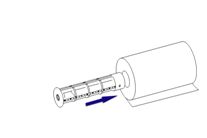
② 將碳帶支撐架抬起至30°左右的角度;(聽到輕微的“啪”提示聲,碳帶支撐架將保持此位置不動)將碳帶發放軸處的手動拉軸套向外輕拉,使碳帶發放軸置于原位置,松開手動拉軸套,發放軸碳帶安裝完畢

③ 將碳帶前端從打印頭組件下方繞過,并纏繞在碳帶回收軸上;撥動碳帶轉動撥輪,使碳帶繃緊
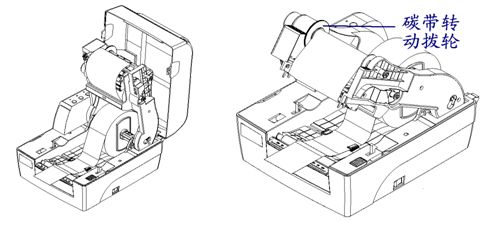
④ 壓下碳帶支撐架,至鎖緊狀態,再合上打印機上蓋
四、北洋BTP-2200E啟動打印機
1、開機與自檢
① 確認電源適配器和通訊線纜已正確連接,打開打印機電源開關
② 打印機自檢,自檢完畢后,蜂鳴器短鳴一聲
③ 若打印機內部設定介質類型為非連續型介質且打印機允許自動上紙時,打印機會自動上紙到打印位置
2、打印自檢樣張
打印機自檢樣張包括打印機配置樣張和打印頭測試樣張。
① 關閉打印機電源,裝好介質,按住【進紙】鍵不放,將電源開關扳至“-”位置,當蜂鳴器鳴叫一聲后,松開【進紙】鍵,打印機進紙并打印自檢樣張
② 配置樣張中給出本打印機當前的配置信息
③ 打印頭測試樣張能顯示當前打印頭的狀態是否完好
3、設置紙張類型
打印之前,正確設置驅動中的紙張類型,同時在安裝紙卷時注意紙張類型與傳感器的對應關系。可以參照下表進行選擇:
| 驅動中的紙張類型 |
實際紙張類型 |
傳感器類型 |
| 連續紙 |
連續型條狀紙 |
反射傳感器 |
| 黑標記紙 |
非連續型標記紙 |
| 非連續型穿孔紙 |
| 非連續型邊緣缺口紙 |
| 標簽紙 |
非連續型標簽紙 |
透射傳感器 |
4、校驗標記
4.1 手動校驗功能
1) 關閉打印機;
2) 將介質安裝好;
3) 按住【暫停】鍵不放,將電源開關扳至“-”位置,當蜂鳴器鳴叫一聲后,松開【暫停】鍵,打印機進紙并開始校驗;
4) 如果校驗成功,打印機進入待機狀態;若校驗失敗,打印機報警,此時請確認:
—介質安裝是否正確;
—安裝紙張類型與打印機當前紙張類型是否一致(可以通過打印自檢樣張查看)。
注意:
如屬以下任何一種情況,打印前需要對介質進行手動校驗:
◆ 第一次安裝使用打印機;
◆ 打印機長時間未使用后重新使用;
◆ 更換新類型的紙卷;
◆ 傳感器清潔后第一次使用;
◆ 打印過程中不能有效識別標記;
◆ 打印機使用環境有較大改變。
4.2 自動校驗功能
啟動打印任務前,打印機將自動比較用戶設置的參數與打印機當前存儲的參數,以決定是否啟動校驗,其過程如下:
1) 在打印機驅動中正確設置紙張類型和頁面高度;
2) 發送打印任務,打印機判別到需要自動校驗時,打印機將走2~3個票面校驗紙張,成功后進入暫停狀態,按下暫停鍵后,打印機退出暫停狀態并打印;
3) 如果校驗失敗,打印機將報警,此時請確認:
—安裝的紙張和打印機驅動屬性中所選擇的紙張類型是否相同,如果不相同,請更改正確后,重新打印,打印機將重新啟動自動校驗;
—如果設置正確仍然校驗失敗,請參照手動校驗完成紙張校驗。
注意:
◆ 只有當打印機校驗正確后,才能正常打印;
◆ 經過上述步驟和傳感器清潔后,若仍不能查出打印機校驗失敗的原因,請與敏用數碼聯系!
五、北洋BTP-2200E驅動安裝
1、BTP-2200E驅動下載
北洋BTP-2200E驅動下載地址: http://www.kxsclgs.cn/news/view.asp?id=397
2、驅動程序的具體安裝方法
1) 運行驅動程序包中的“Setup.exe”,請仔細閱讀相關軟件許可協議,如果接受協議中所有條款,請點擊“我接受所有的軟件許可條款”,然后點擊“下一步”按鈕;
2) 選擇安裝的打印機類型、名稱,如果要設置該打印機為系統默認打印機,請選中“設置為默認打印機”按鈕,點擊“下一步”;
3) 選擇安裝方式,點擊“下一步”按鈕;
4) 選擇當前系統類型,點擊“下一步”按鈕;
5) 設置打印機端口,系統默認“LPT1”為打印端口,用戶可根據實際使用端口選擇安裝,在Windows NT4.0及以上系統中串口驅動請選擇“BYCOMx”(x等于1、2、3、4、5、6、7或8),點擊“完成”結束安裝;
6) Windows 98系統中,在彈出對話框中點擊“是”重啟計算機。
7) 注意如果使用USB接口,必須首先安裝USB設備驅動,安裝步驟如下:
連接USB接口打印機到主機時,系統自動識別到USB設備并彈出驅動安裝向導,根據向導提示,找到USB設備驅動的路徑進行驅動程序的安裝。
如果要更新驅動程序,請先運行驅動程序包中的Uninstall.exe卸載原來的驅動程序。
六、北洋BTP-2200E打印機調節
1、打印頭壓力調節
打印頭壓力調節裝置配有兩個打印頭壓力調節旋鈕,每個旋鈕各有4個檔位,指示不同的打印頭壓力。順時針方向轉動旋鈕時,檔位的數字增大,打印頭壓力增加。在正常打印時,按照出廠配置的壓力檔位即可,一般在2檔或3檔。
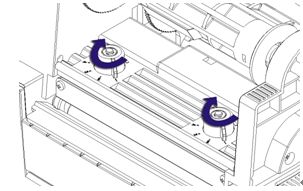
在下列情況時需要進行調節:
1) 當使用過程中的打印頭壓力不能滿足要求時(例如出現碳帶回收不順暢),轉動打印頭壓力調節旋鈕,增加壓力;
2) 使用不同寬度的標簽紙打印時,可以選擇不同的檔位。
| 標簽紙寬度 |
左邊檔位 |
右邊檔位 |
| 25mm |
1 |
1 |
| 51mm |
2 |
2 |
| 75mm |
3 |
3 |
| 110mm |
4 |
4 |
注意:
◆ 在滿足打印效果前提下,建議使用盡可能低的打印頭壓力。
2、傳感器位置調節
當紙張寬度發生變化時,可以根據以下方法調節傳感器位置:
1) 根據介質的標記位置,預先測量出所要求的傳感器位置;
2) 按照傳感器上蓋板上的箭頭方向扳動扳手,然后翻轉取下傳感器上蓋板;

3) 拉動傳感器扳手,移動傳感器到要求的位置(如圖標示的方向);
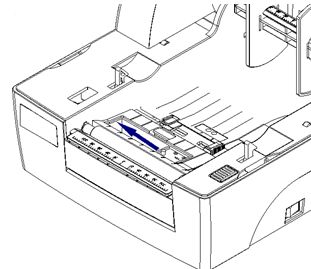
4) 按下上蓋板扳手,安裝好上蓋板。
3、打印機常用參數調整
3.1 打印機常用參數的調整及調整范圍
| 調整對象 |
設定范圍 |
備注 |
| 打印濃度 |
00—30 |
在打印效果滿足使用要求的前提下,盡可能設置低等級的打印濃度,以免影響打印頭的使用壽命 |
| 垂直位置 |
-99—99 點 |
對打印內容作垂直方向調整,調整以1個點為一個移動單位 |
| 左右位置 |
-99—99 點 |
對打印內容作水平方向調整,調整以8個點為一個移動單位,小于4個點不移動,大于4個點小于8個點按8個點移動 |
| 撕離位置 |
-99—99 點 |
調整垂直方向撕離位置,調整以1個點為一個移動單位 |
注意:
◆ 203DPI時1 mm等于8個點;300DPI時1 mm等于12個點
◆ 出廠時以上各指標均已調整到最佳狀態,請勿隨意改動
3.2 票面上打印內容位置坐標及調整方向
1) 縱向打印位置調整
當打印的票面出現圖A、B情況,應將縱向打印位置調整到圖C。
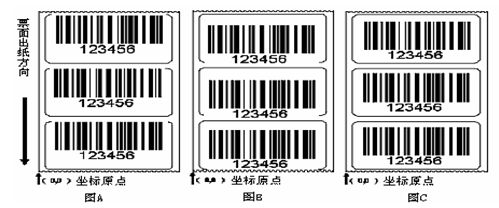
注意:
◆ 圖A表示打印位置偏上,應向負方向調整;
◆ 圖B表示打印位置偏下,應向正方向調整。
2) 橫向打印位置調整
當打印的票面出現圖D、E情況,應將橫向打印位置調整到圖F。
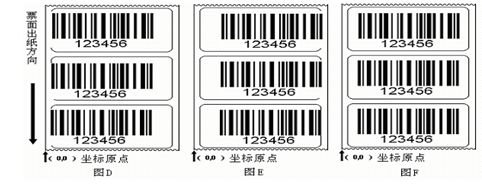
注意:
◆ 圖D表示打印位置偏左,應向正方向調整
◆ 圖E表示打印位置偏右,應向負方向調整
3) 撕離位置調整
當撕掉的票面出現圖G、H情況,應將撕離位置調整到圖J。
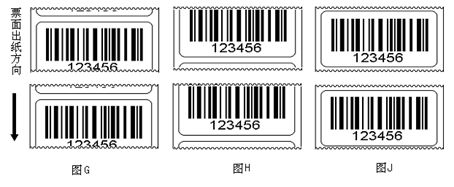
注意:
◆ 圖G表示撕離位置偏上,應向負方向調整
◆ 圖H表示撕離位置偏下,應向正方向調整
七、北洋BTP-2200E打印機的日常維護
每月請按下述步驟清潔打印頭、打印膠輥和傳感器。如使用環境惡劣,可適當增加打印機日常維護次數。
注意:
◆ 打印機日常維護必須確保電源關閉;
◆ 避免用手和金屬物品觸摸打印頭表面,不得使用鑷子等工具劃傷打印頭、打印膠輥和傳感器表面;
◆ 不得使用汽油、丙酮等有機溶劑擦拭打印頭和膠輥;
◆ 缺紙傳感器清潔完畢,應重新進行紙張校驗;
◆ 待酒精完全揮發后,再打開電源繼續打印。
1、打印頭清潔
當打印頭出現以下任一種情況時,應清潔打印頭:
—打印不清晰;
—進紙,退紙噪音大;
—打印頭上粘有異物。
打印頭清潔步驟如下:
1) 關閉打印機,打開上蓋;
2) 抬起打印組件,找到打印頭,如果剛打印完畢,應等待打印頭完全冷卻;
3) 用酒精棉球(應擰干)擦除打印頭表面的灰塵、污點;
4) 等待5-10分鐘,酒精完全揮發以后,壓下打印頭組件,合上上蓋。
2、傳感器清潔
當打印機出現以下任一種情況時,應清潔紙標記傳感器:
—打印過程中,打印機偶爾報缺紙錯誤;
—缺紙不報警;
—不能有效識別標記。
紙標記傳感器清潔步驟如下:
A、 透射傳感器
1) 關閉打印機,打開上蓋;
2) 抬起打印組件,打開壓紙組件扳手;
3) 用酒精棉球(應擰干)擦除透射傳感器表面的灰塵、污點;
4) 等待5-10分鐘,酒精完全揮發以后,壓下壓紙組件扳手,壓下打印頭組件扳手,合上上蓋。
B、 反射傳感器
1) 關閉打印機,打開上蓋;
2) 抬起打印組件,找到反射傳感器;
3) 用酒精棉球(應擰干)擦除傳感器表面的灰塵、污點;
4) 等待5-10分鐘,酒精完全揮發以后,壓下打印頭組件扳手,合上上蓋。
3、打印膠輥清潔
當出現以下任一種情況時,應清潔打印膠輥:
—打印不清晰;
—進紙,退紙噪音大;
—打印膠輥上粘有異物。
打印膠輥清潔步驟如下:
1) 關閉打印機,打開上蓋;
2) 抬起打印頭組件,找到打印膠輥,如果剛打印完畢,應等待膠輥完全冷卻;
3) 轉動膠輥的同時用酒精棉球(應擰干)擦除打印膠輥表面的灰塵、污點;
4) 等待5-10分鐘,酒精完全揮發后,壓下打印頭組件,合上上蓋。 八、北洋BTP-2200E故障處理方法
1、指示燈與蜂鳴器狀態指示
當打印機出現故障或異常狀況時,錯誤指示燈閃爍,蜂鳴器鳴叫。此時打印作業停止,主機與打印機之間的聯系也會中斷,請檢查指示燈連續閃爍的次數,然后參照下列方法進行處理。
| 錯誤指示燈狀態 |
原因分析 |
解決方法 |
| 連閃兩下 |
打印頭抬起 |
請壓下打印頭 |
| 微動開關故障 |
聯絡敏用數碼更換 |
| 連閃三下 |
紙卷用完或沒安裝紙卷 |
安裝紙卷 |
| 卡紙 |
清除卡紙 |
| 紙卷表面被污染或破損 |
請越過污染或破損的部分 |
| 紙卷脫離了紙標記傳感器 |
重新安裝紙卷 |
| 紙標記傳感器表面弄臟 |
清潔紙標記傳感器表面 |
| 紙卷類型與紙標記傳感器類型不匹配 |
設置打印機驅動中紙類型與實際紙類型一致 |
| 連閃四下 |
通訊電纜連接不牢固 |
可靠地連接通訊電纜 |
| 打印機和主機之間的通訊設置不一致 |
將打印機的通訊接口(如:握手方式,波特率,數據位,停止位,校驗位)設置與計算機的通訊接口設置一致 |
| 連閃五下 |
介質類型與傳感器類型不匹配 |
設置打印機驅動中的紙張類型,使其與實際紙張類型一致 |
| 標記紙有問題(如:漏掉標記或標記不清晰) |
使用滿足要求的介質 |
| 標記高度小于打印機要求 |
| 打印濃度過高 |
適當降低打印濃度 |
| 工作環境溫度過高,導致打印頭過熱 |
請改善通風條件,溫度降低后系統可恢復正常 |
| 紙卡在通道內,導致熱量積累,打印頭過熱 |
清除塞紙,待打印頭溫度下降后,檢查打印頭測試圖案是否正常,若正常,可繼續工作,否則請更換打印頭。 |
| 連閃六下 |
碳帶用完 |
安裝碳帶 |
| 碳帶卡住 |
清整碳帶 |
| 碳帶傳感器故障 |
更換碳帶傳感器 |
| 常亮 |
系統錯誤 |
請與敏用數碼聯系 |
2、打印質量問題
| 故障現象 |
原因分析 |
解決方法 |
| |
打印頭或打印膠輥臟 |
清潔打印頭或打印膠輥 |
| 紙張與碳帶不匹配 |
使用敏用推薦的紙張和碳帶 |
| 打印濃度設置低 |
增加打印濃度 |
| 碳帶起皺 |
正確安裝碳帶和紙卷,或者,調節打印頭壓力,使兩端均勻 |
標簽
條碼標簽
碳帶
|





